
全国服务咨询热线:
400-665-0028
- 用友软件专业服务机构

特价活动:>>>> 畅云管家新购、续费7折优惠,畅捷通T+cloud、好会计、易代账、好业财、好生意云产品8折优惠。
初始使用出纳通要进行初始建账
1、 进入用户管理 点“添加”进入“权限设置”勾选所有账户即可。
2、进入账务处理中,点“账户管理”,然后点击添加,进入界面填写相关信息,账户名称、指定总账科目、账户类型、建账日期、余额、开户信息,如果是非银行户,现金账户可不填。最后点击“确定”,
tob_id_2536
添加完毕后,点该银行账户,然后点“启用”即可。
3、选择“现金日记账”,选择账户,确定即可。
4、点击“添加”填入相关信息即可。填完之后可以进行“过账”
5、还可以用于制作收、付凭证
银行日记账 :
1、点“账户管理”,然后点击添加,进入界面填写相关信息,账户名称、指定总账科目、账户类型、建账日期、余额、对账单期初数、开户信息,最后点击“确定”,添加完毕后,点该银行账户,然后点“启用”即可。
2、进入“银行日记账”进行数据录入,点“添加”填入相关信息即可,填完之后可以进行“过账”。
3、录入银行对账单。(小技巧:在对账单中有一个“导入”功能键,可以将下载好的银行电子对账单导入进去,导入步骤相见“对账单导入” 。
4、完成银行日记帐录入和银行对账单录入后,就可以进入“银行对账”里面选择你所要对账的账户,日期范围。先点“平衡检查”,如果一致那本月无未达,如不一致则选择“手动“或自动对账,(注“自动对账”中要求结算号一致。如果对账完后还出现差异,即可确认为本期未达账项)。
5、对于未达账项,可以在“余额调节表”询。
6、现金盘存完以及银行对账后,可进行总账对账。(所谓总账对账是指软件中总账的现金科目和银行科目金额与出纳通中登记的日记账数值进行核对)。
7、所有对账完成后,没有什么问题,可进行月结,进行下一期的数据录入。(月结时注意“当前期间”是否为同一期,确认无误后进行月结)。
出纳通模块的优势,将出纳的纸质日记账转化为方便的“电子模式”,出纳通模块为出纳人员提供现金、银行业务日常处理、自动核对数据、形成银行余额调节表、日记账和其他财务账表查询,帮助企业全方位反映资金流变动情况。
——全程监管出纳流水账簿;
——自动登记日记账。
对账单导入:
1、下载好银行的电子对账单后,点击“导入”,找到需导入表格或数据库的位置,如下图:
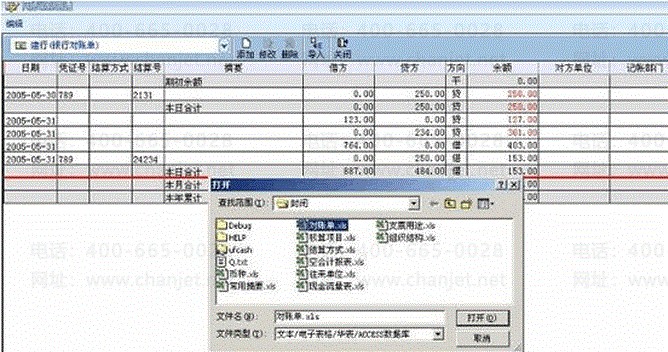
2、比如要导入一张命名为“对账单”的对账单表格,点击“打开”则该表格的相关信息显示在导入对话框中,如下图:
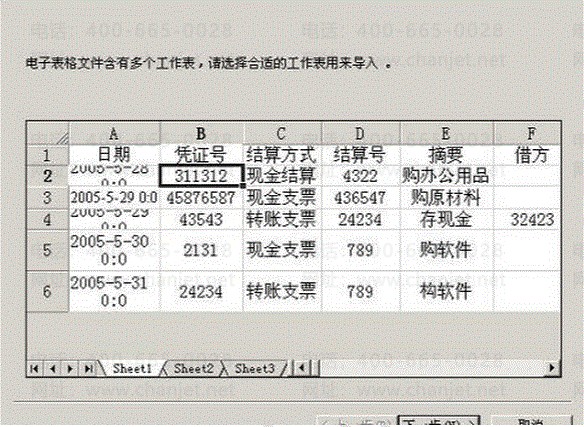
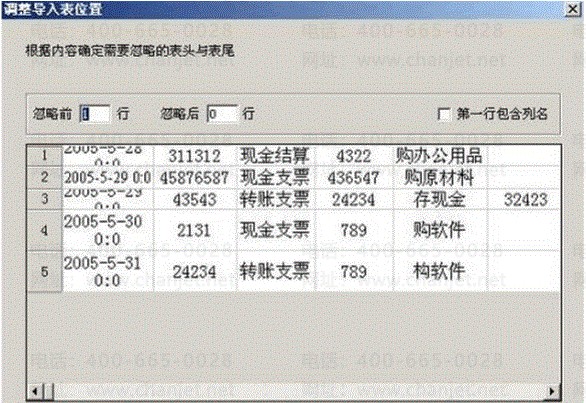
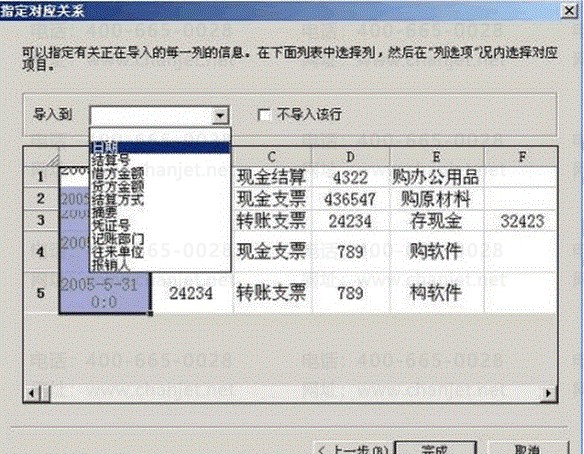
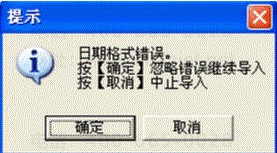 或者
或者 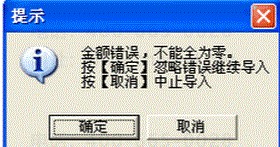
等情况,请选择确定,这是因为电子对账单前几行为文字类叙述,非对应科目,你也可以在导入前删除日期之前的行。如果不想删除,在出现上述对话框后可以点击“确认”键,最终数据会成功导入。如不成功可能是格式问题或对应没有选对。请尽量按照标准来。
5、逐一导入之后,选择“完成”,则表格中的内容便直接导入到对账单界面中了, 弹出以下导入确认窗口,如下图:
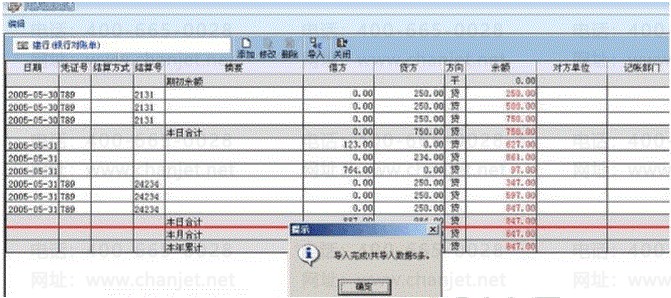
补充:出纳通中的票据管理
1、【票据管理】界面选择管理任务中包括了【新建票据账户】、【修改票据账户】、【删除票 据账户】三部分内容,这三部分内容都是用来管理票据账户的。
■ 操作说明
新建票据账户:用来新增加一个管理票据的账户。
例,管理北京银行转账支票,首先需要在此建立一个票据账户,并且票据状态的整个流程均需要在日记账中得到体现。
选择【新建票据账户】,弹出以下窗口,填入相应的内容。
注意:【关联银行账户】即关联银行日记账账户的名称。【编辑】中是用来管理票据类型的,如记账规则等;选择完成票据模板后,请点击【添加】。
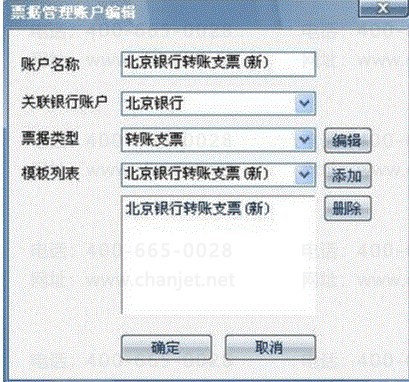
【确定】后可见添加的账户信息,如下图:
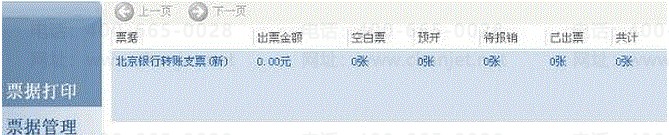
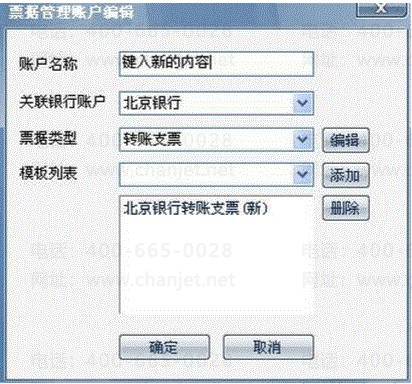
2、添加票据
建立好票据账户后,选中该行账户信息,选择常用任务中的【添加票据】,在该账户中添加票据。
例,添加一本25张北京银行转账支票。
■ 项目说明
票据账户:在此直接显示之前在建立票据账户中的账户名称。
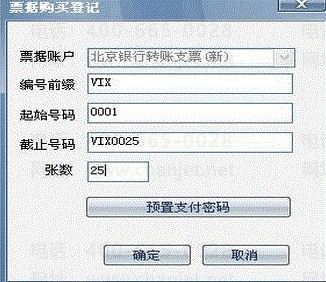
编号前缀:是指票据编号前半部的字母项内容。(在这里我们也可以设为字母项加前四位数字)
起始号码:是指票据编号后半部的数字项内容。
截止号码:自动根据起始号码及张数自动计算截止号码。
张数:每次添加的张数。
预置支付密码:相关机构提供每张票据的密码可以事先预置在此。(如果没有的话,可以不设置) 全部设定好之后,下图为刚添加的信息,显示“空白票”25张等信息。

3、领用票据
对添加后的票据进行领用时,选择常用任务中的【领用票据】,如下图所示:
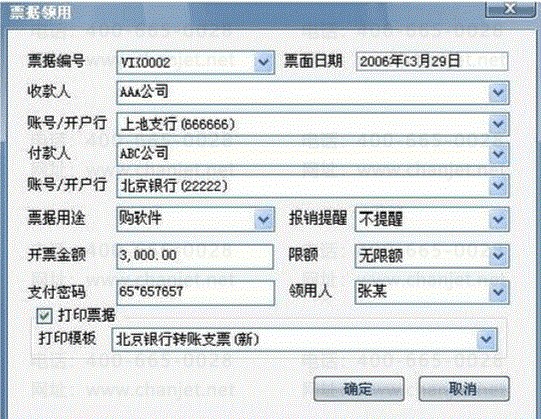
票据编号:选择已经添加好票据编号。
票面日期:票面显示的日期,或需打印的票据面上的打印日期。如果需要更改,点击靠右的空白处,弹出日期选择窗口进行更改。
收款人/账号/开户行:票据收款人的名称、账号以及开户银行。 付款人/账号/开户行:票据付款人的名称、账号以及开户银行。
票据用途:领用票据的用途。
报销提醒:选择领用走票据提醒报销的通知日期。
开票金额:领用时直接打印票据实际金额的,在此填写金额。如果填写实际金额进行领用,确定后会弹出日记账登记窗口。
限额:根据需要领用时没有确定金额的票据,选择相应限额进行领用。限额的领用登记后不会弹出日记账的登记窗口,当报销时才会弹出日记账登记窗口。
支付密码:在此可以直接填写该张票据的支付密码,当然在添加时已经预置好密码的票据,在此就不需要进行重新设置。
领用人:填写领用票据的人名。
打印票据/打印模板:可以选择该张票据是否需要打印,并且可以选择打印票据的模板。 如果此时选择了【打印票据】确定后弹出该张票据的内容,如下图:
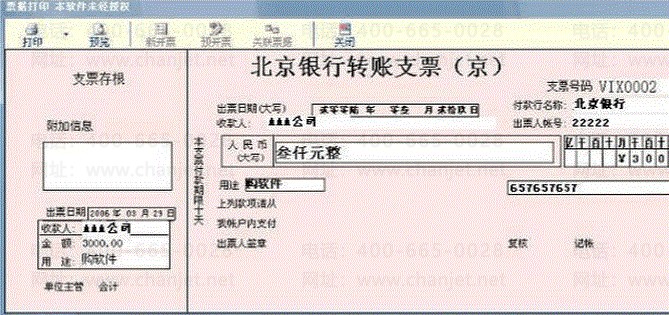
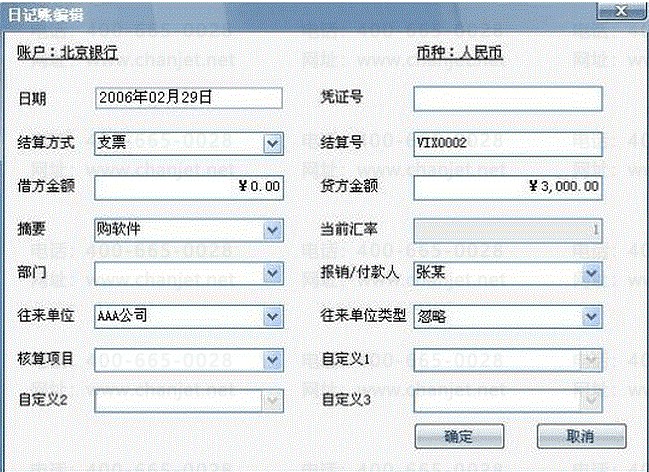
4、报销票据
当实际金额发生时,领用时填写限额的票据,需要按照实际发生金额进行报销。
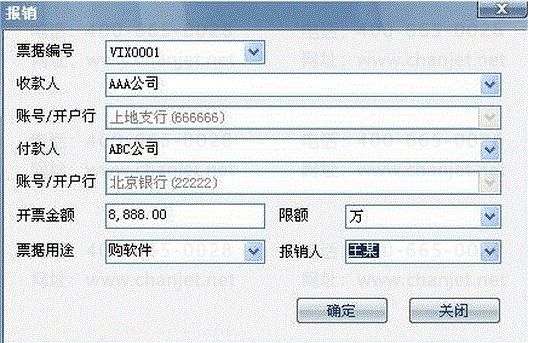
■ 项目说明
票据编号:显示所有限额领用票据的编号。
收款人/账号/开户行:票据收款人的名称、账号以及开户银行。
付款人/账号/开户行:票据付款人的名称、账号以及开户银行。
开票金额:报销时实际业务发生的金额。
限额:领用该张票据时填写的限额。
票据用途:领用票据时填写的用途在此自动显示,也可修改。
报销人:填写报销票据的人名。
填写完毕,如果之前在管理票据账户中设定了关联日记账账户,那么在此选择【确定】,会弹出以下日记账登记窗口,可将相应内容自动添加到银行日记账中。
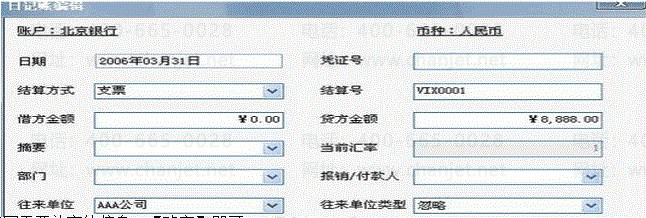
5、核销票据 通常情况,在月末或特定一个时期我们会对完成整个票据管理流程后的票据进行最终的核查,核查后要对票据进行最后一个环节的处理——核销。当然也可以根据特殊情况对其他状态的票据进行核销。
选择常用任务中的【核销票据】,如下图所示:

日期范围:选择核销截至的日期或者选择一定天数之内的票据进行核销。
票据状态:选择何种状态的票据进行核销。
核销已作废票据:选择核销票据时是否包含已作废的票据。
【确定】后相应状态的票据状态更改为“已核销”。
注:作废/取消作废票据:某张票据填写有误时,可以将其作废,作废后其“是否作废”状态为“是”,取消作废后的票据状态恢复到原状态。但这一定要在核销票据之前。
客服电话:400-665-0028
关键字:用友财务软件,畅捷通软件,财务软件,进销存软件,U9官网,用友U8,用友T1,用友T+,用友T3,用友T6,畅捷通好会计,好生意,智+好业财,用友培训服务售后公司,畅捷通运营培训服务公司
版权所有:用友畅捷通软件 Copyright © 2025 All rights reserved.